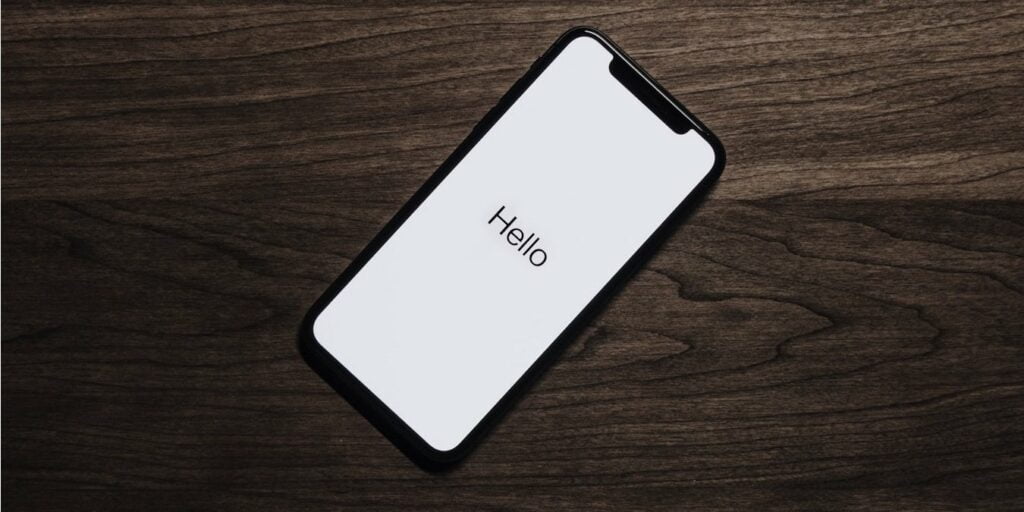Has decidido dar el salto de Android a iOS, ¡pero mudarse no tiene por qué ser estresante! Si no desea agregar manualmente cada uno de sus contactos a su nuevo iPhone, aquí le mostraremos cómo puede transferir sus contactos de Android a iOS de manera rápida y sencilla.
Mover a iOS: usando la aplicación oficial de Apple
Move to iOS es la primera aplicación de Android de Apple y, como era de esperar, ¡es una aplicación que ayuda a los usuarios de Android a migrar a iOS!
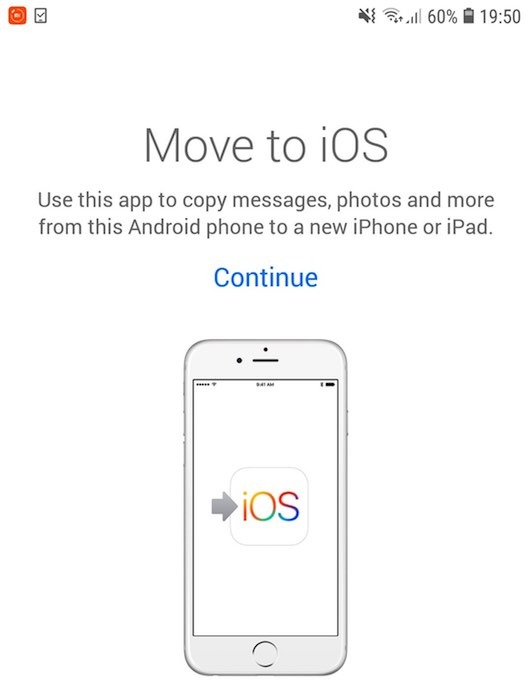
La aplicación Move to iOS permite a los usuarios transferir medios, marcadores, cuentas de correo electrónico, calendario y contactos desde su teléfono inteligente Android a su nuevo dispositivo iOS a través de una red Wi-Fi privada que iOS crea automáticamente.
Tenga en cuenta que la aplicación Move to iOS está diseñada para la primera vez que configura su iPhone. Si ya completó el proceso de configuración, deberá restablecer su iPhone y luego ejecutar la aplicación Move to iOS.
Para transferir sus contactos (y cualquier otro dato) usando Move to iOS:
1. En su dispositivo Android, instale el Mover a iOS solicitud.
2. Inicie la aplicación.
3. Cuando se le solicite, toque «Continuar».
4. Lea los términos y condiciones y, si está de acuerdo, toque «Aceptar».
5. Mover a iOS ahora solicitará acceso a sus datos, como sus contactos y mensajes; otorgar estas solicitudes de permiso.
6. Ahora se le pedirá que ingrese un código de 12 dígitos de iOS, así que tome su nuevo iPhone.
7. Encienda su iPhone y siga las instrucciones en pantalla para comenzar el proceso de configuración estándar. Cuando llegue a la pantalla «Aplicación y datos», toque «Mover datos a Android» y se le debería presentar un código de 12 dígitos.
8. Vuelva a su dispositivo Android e ingrese este código en la aplicación Move to iOS.
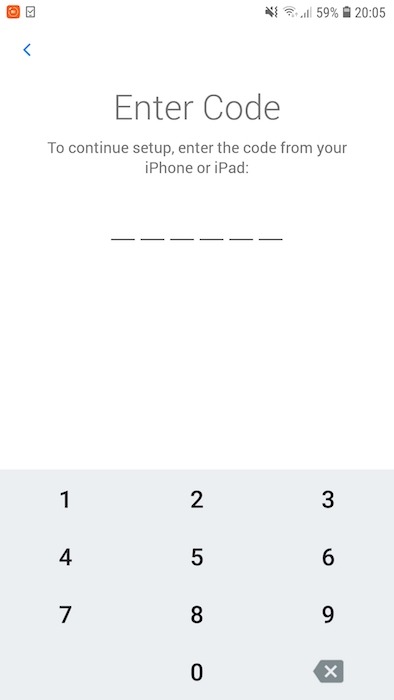
9. Ahora puede seleccionar todos los datos que desea transferir desde su dispositivo Android a su nuevo iPhone. ¡Asegúrate de seleccionar tus contactos!
La aplicación Move to iOS ahora transferirá todos sus contactos más cualquier otro dato que haya seleccionado. Dependiendo del volumen de datos, esto puede demorar un tiempo, ¡especialmente si está transfiriendo muchos videos y fotos!
Una vez que se complete la transferencia, siga las instrucciones en pantalla para completar el proceso de configuración estándar del iPhone. Cuando tu iPhone arranque, tendrás acceso a todos tus contactos.
Sincroniza los datos de contacto con tu cuenta de Google
¿Tienes una cuenta de Google configurada en tu dispositivo Android? Puede transferir sus contactos sincronizando esta información con su cuenta de Google y luego iniciando sesión en la misma cuenta de Google en su iPhone.
Para asegurarse de que sus contactos estén sincronizados con su cuenta de Google:
1. En su dispositivo Android, inicie la aplicación «Configuración».
2. Vaya a «Nube y cuentas -> Cuentas».
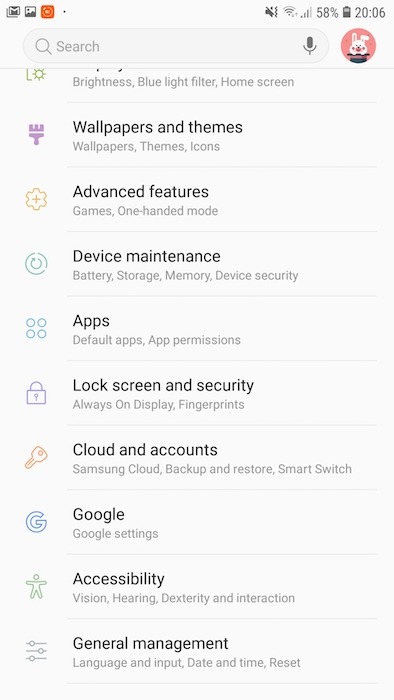
3. Toca tu cuenta de Google.
4. Toca «Sincronizar cuenta».
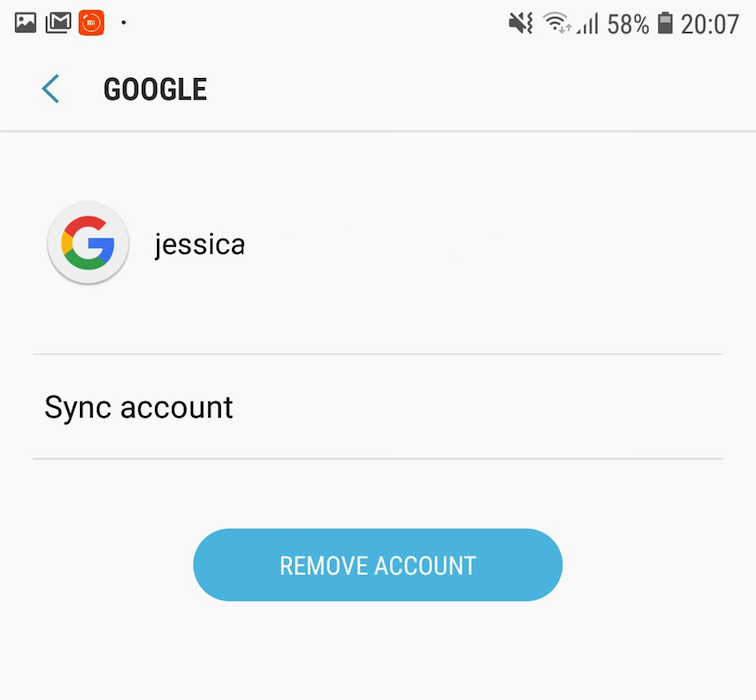
5. A continuación, empuje el control deslizante «Sincronizar contactos» a la posición «Activado».
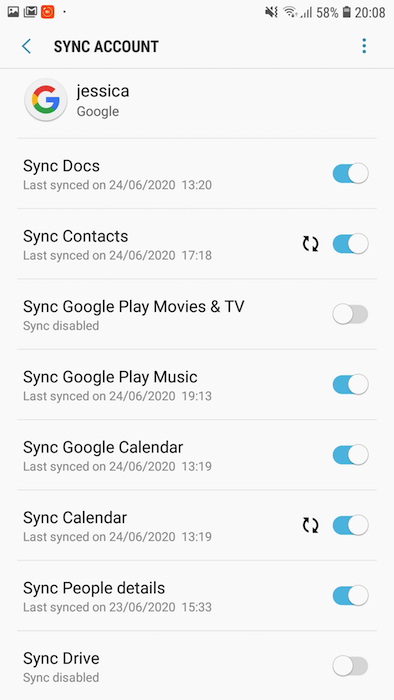
Ahora, cambia a tu iPhone:
6. Inicie la aplicación «Configuración».
7. Toque «Contraseña y cuentas».
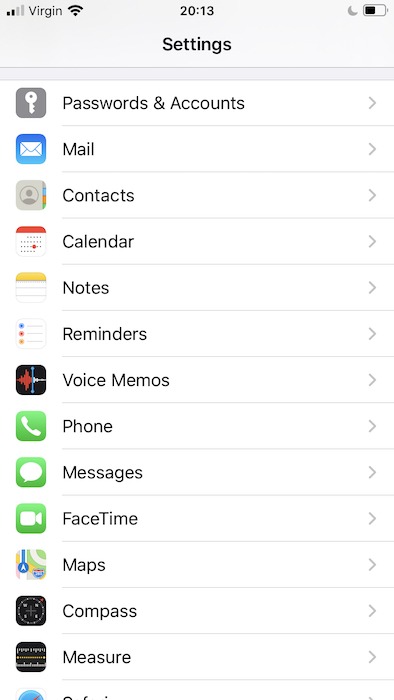
8. Toque «Agregar cuenta -> Google».
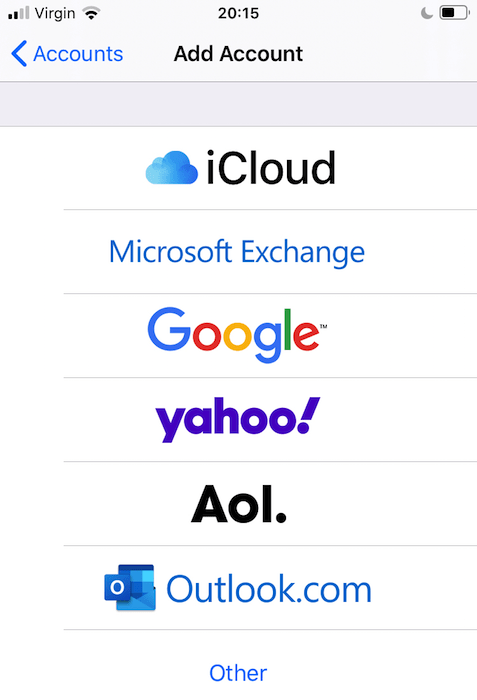
9. Inicie sesión en su cuenta de Google.
Después de unos minutos, todos sus contactos deberían sincronizarse correctamente con su iPhone.
Con su nuevo iPhone configurado correctamente, ahora puede instalar y jugar algunos de los nuevos juegos de iOS para este mes.